노트북 와이파이 호스트된 네트워크를 시작할 수 없습니다. 오류 발생 시 해결 방법
인터넷이 되는 노트북을 사용할 때 무선 공유기 기능을 사용할 수 있어 휴대전화기로 와이파이를 연결하여 인터넷을 할 수 있습니다.
다만 이 기능을 사용할 때 "netsh wlanstart hostednetwork" 명령어를 입력하게 됩니다.
무선 랜카드가 지원하는데도 불구하고 " 호스트된 네트워크를 시작할 수 없습니다"라는 메시지가 뜨는 건데요.
우선 노트북에서 와이파이 기능이 켜져 있는지부터 확인해 보세요
키보드 Fn 키로 켜고 끄기를 할 수 있기 때문에 와이파이 기능이 꺼져서 안 되는 경우도 있습니다.
해결 방법을 알아보겠습니다.

1. 노트북 지원여부
노트북에서 지원하는지 확인해 봅니다. "윈도우키 + r" 키를 누르고 실행 창이 열리면
"cmd"를 입력 후 엔터키를 눌러주세요
명령 프롬프트 창이 열리면 아래 명령어를 입력 후 엔터키를 눌러주세요
netsh wlan show drivers
내용 중 [호스트된 네트워크 지원]이 "예"로 되어 있는지 확인합니다.
예가 아니면 지원되지 않는 랜카드입니다.

네트워크 코드를 허용하기 위해 아래 명령어를 입력합니다.
netsh wlan set hostednetwork mode=allow
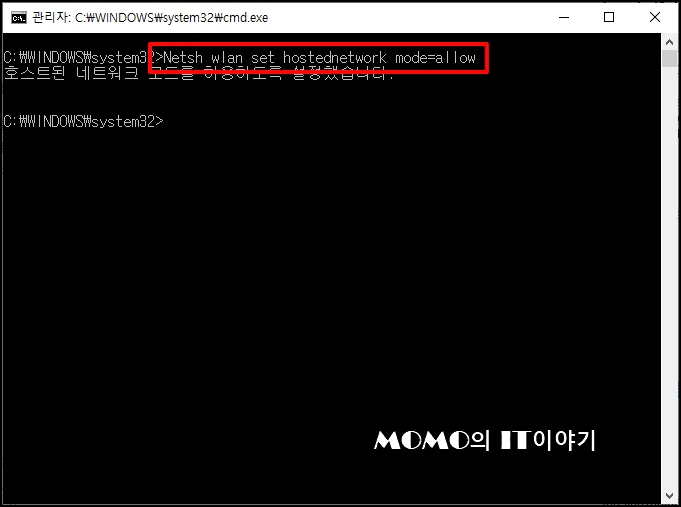
윈도우 시작 버튼에서 마우스 오른쪽 버튼을 클릭합니다. 메뉴가 나오면 [장치 관리자]를 선택합니다.
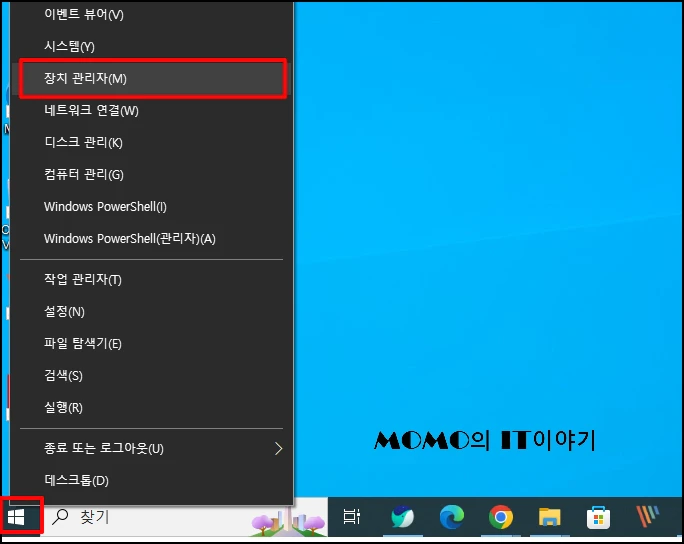
장치 관리자 창이 실행하면 상단 메뉴 중 [보기]를 클릭 후 하위 메뉴에서 [숨겨진 장치 표시]를 선택해 주세요
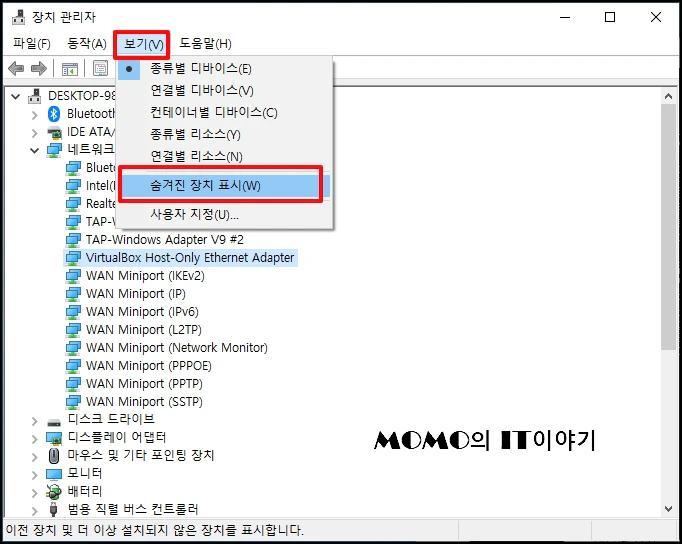
숨겨진 장치가 보이는데요 [네트워크 어댑터]아래 [Microsoft WiFi- Direct Virtual Adapter]에서 마우스 오른쪽 버튼
클릭 후 [디바이스 사용]을 선택하시면 됩니다.
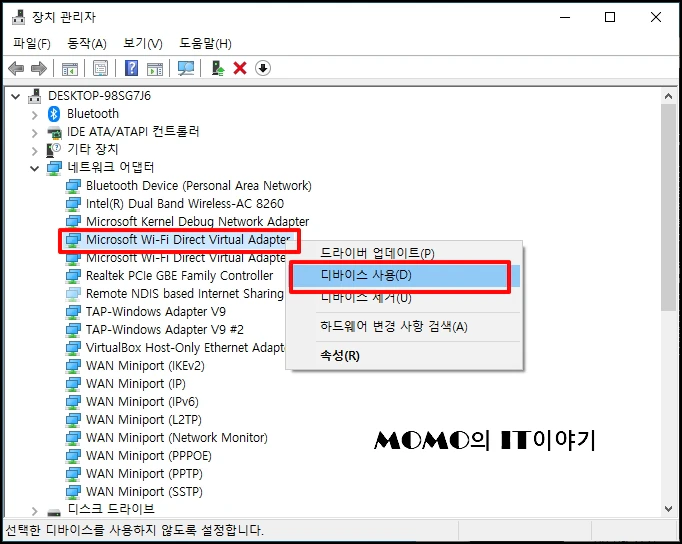
노트북 와이파이 호스트된 네트워크를 시작할 수 없습니다. 오류 발생 시 해결 방법을 알아보았습니다.